
La realizarea acestui proiect, trebuie să țineți cont de importanța documente sursă. 50% din această lucrare este alcătuită din alegerea celor două fotografii pe care le vom folosi. Vom folosi două fotografii: un portret al unei persoane și o fotografie a unei sculpturi. Munca noastră de texturare din punct de vedere tehnic vorbind poate fi foarte bună, dar dacă aceste două fotografii nu se potrivesc bine sau nu sunt cele mai potrivite, cel mai probabil este că, deși tehnica este perfectă, rezultatul nu se potrivește cu ceea ce căutăm. Așadar, vă încurajez să depuneți la fel de mult sau mai mult efort pentru a găsi acele două fotografii ideale ca în tehnica de fuziune și integrare. Ce ar trebui să ținem cont atunci când selectăm cele două fotografii pe care urmează să lucrăm?
- Trebuie să fie două fotografii ale unui dimensiune mare și definiție.
- Unghiul din care sunt luate ambele fotografii trebuie să fie similar. La fel, poziția protagonistului nostru trebuie să fie cât mai similară cu poziția sculpturii selectate.
- Parul este un aspect important. Ambele personaje trebuie să aibă un par cat se poate de asemanator. Transformarea părului dintr-o fotografie într-o sculptură este ceva foarte complex, așa că ar trebui să încercăm să profităm de tot sau de părul maxim posibil al sculpturii noastre.
De data aceasta vom crea un bust. Vom folosi un portret al lui Tom Cruise și sculptura dramaturgului grec Menander.
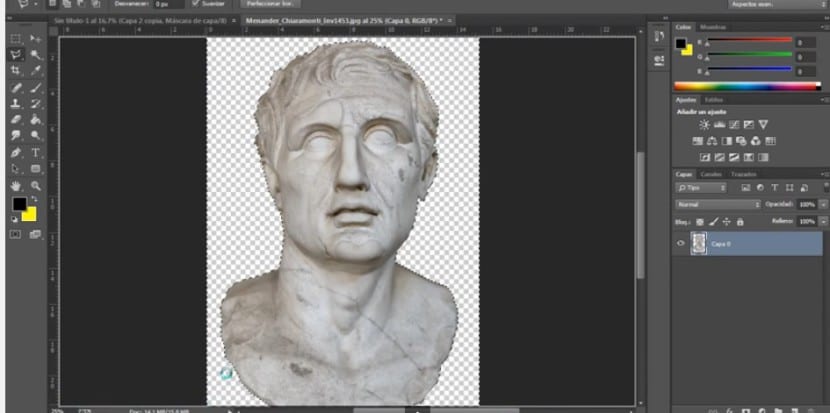
Primul pas va consta în importați sculptura noastră și tăiați-o în cel mai precis mod, putem folosi instrumentul de selecție și decupare care ne place, limitele figurii noastre trebuie să fie foarte bine definite, o decupare proastă va fura adevărul din asamblarea noastră.
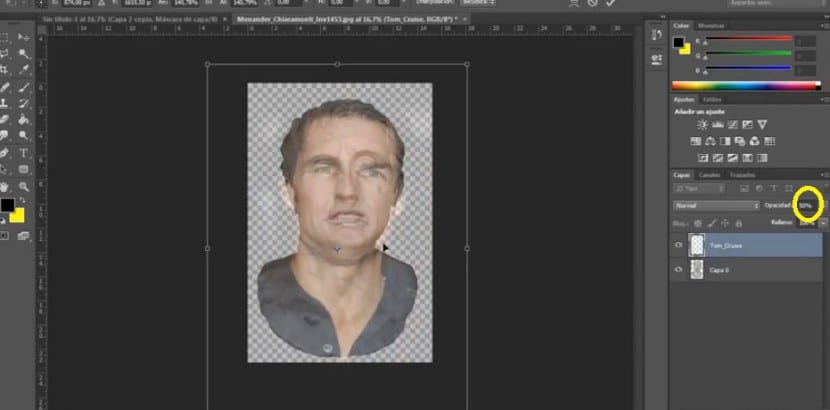
Odată ce ați făcut acest lucru, vom importa fotografia lui Tom Cruise, vom rasteriza stratul și îi vom reduce opacitatea cu 50%. Ceea ce ne interesează este să putem vedea ambele straturi pentru a putea lua punctele strategice ale feței lui Menander ca referință. Odată ce opacitatea a fost modificată, vom începe să transformăm imaginea lui Tom, (Ctrl / Cmd + T + Shift) și vom încerca să păstrăm ambele personaje pe o scară similară, luând ca referință ochii, nasul, gura și urechile. Putem vedea că dispoziția ochilor este inversată la ambele personaje. Apoi vom răsuci imaginea pe orizontală (Editare> Transformare> Rotire orizontală) astfel încât caracteristicile lor să fie cuplate și caracteristicile să fie unificate. Este important ca cele două imagini pe care le folosim să fie foarte asemănătoare tocmai din acest motiv. În caz contrar, am deforma trăsăturile caracterului nostru și am pierde realismul.

Vom crea un mască de strat în fotografia lui Tom și cu un perie de culoare neagră frontală și destul de neclară vom începe să descoperim sculptura. Singurul lucru pe care vrem să-l ferim de Tom este fața lui. Ochii, nasul, gura, obrajii și poate bărbia.
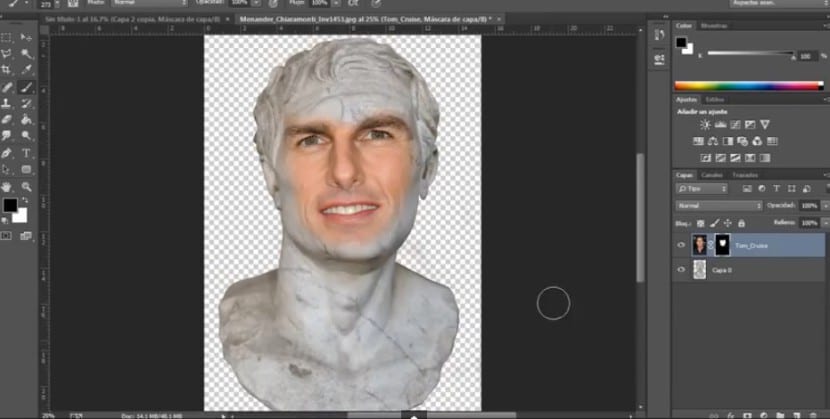
Odată ce acest lucru este făcut, putem returna 100% opacitate pe fața lui Tom și astfel verifică rezultatul. În orice moment putem edita dimensiunea și poziția feței și a măștii de strat, așa că dacă nu este perfectă acum, nu vă faceți griji.
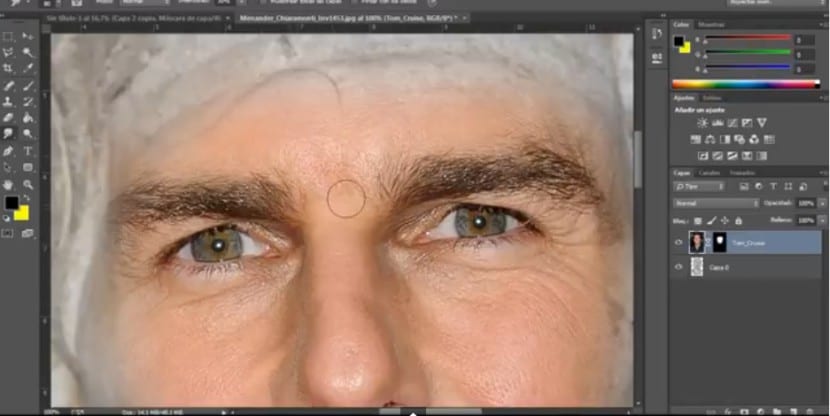
Acum vom începe să lucrăm pe piele. După cum știți, nivelul de claritate pe care ni-l oferă o fotografie de înaltă rezoluție nu are niciun punct de comparație cu gradul de detaliu pe care îl poate oferi o sculptură. Ceea ce trebuie să facem acum este să dizolvăm sau să înmoaim toate acele detalii, să creăm un set mai uniform care să se integreze perfect cu textura pietrei. Va trebui să lucrăm porii, ridurile, în special sprâncenele, genele, părul facial care poate fi și dinții, pentru aceasta vom selecta instrumentul Deget cu un singur 30% intensitate.
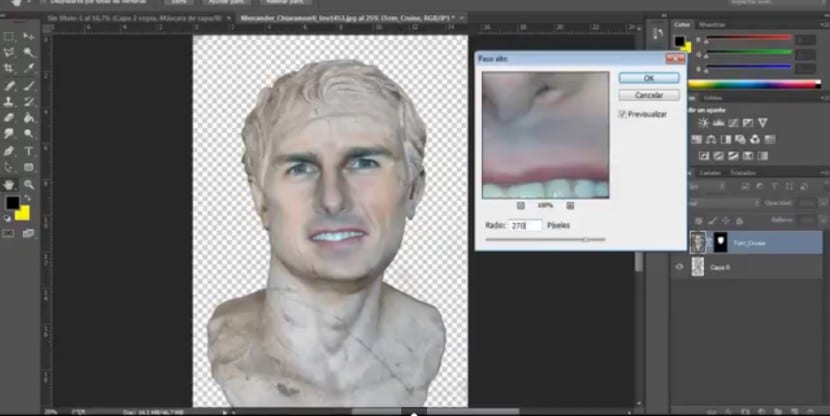
Pentru a începe să integrăm ambele elemente în termeni cromatici, trebuie să folosim efectul High Pass pe stratul lui Tom. Vom face clic pe Filtru> Altele> High Pass. Vă vom oferi o ajustare de 270 pixeli, deși trebuie să aveți în vedere că această valoare va depinde de fotografia la care lucrăm și de caracteristicile acesteia. Rezultatul este un aspect oarecum mai gri și atenuat. Putem începe să percepem acum modul în care acel efect de unire are loc încetul cu încetul. După aceasta, ar trebui să mergem la Imagine> Ajustări> Luminozitate și contrast și aplicați-l pe același strat. Valorile pe care le vom folosi în acest caz vor fi -24 în luminozitate și 100 în contrast. Cu aceasta, contrastele și umbrele vor fi suficient de marcate, iar textura sprâncenelor va evidenția, de exemplu, ceva pe care va trebui să îl perfecționăm mai târziu.
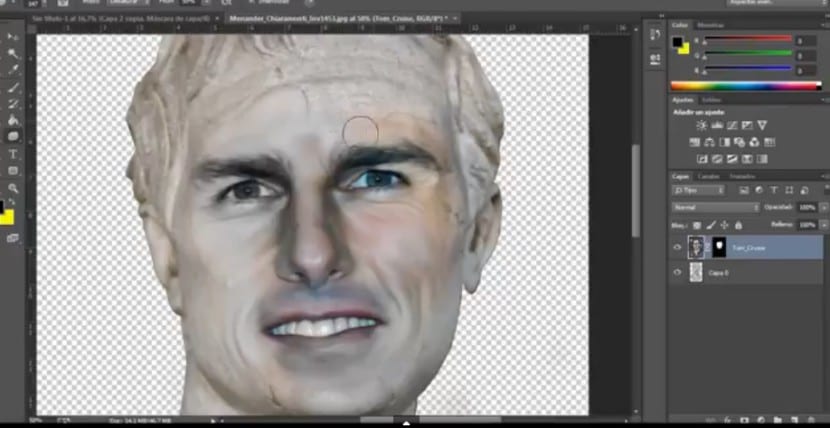
Următorul lucru pe care îl vom face este să mergem la instrument burete și apăsați opțiunea Desaturat. După cum putem vedea, au existat zone cu culoare, cu acest instrument ceea ce vom face este să desaturăm aceste adâncituri pentru a spori amestecul și unirea. Va trebui să afectăm întreaga față cu suficientă atenție, amintiți-vă, sculpturile sunt gri.
După cum puteți vedea, zona genelor și a sprâncenelor nu a fost încă credibilă, în a doua parte vom rafina aceste zone și vom crea un aspect realist.